发布时间:2016-03-30 14: 14: 46
在 Navicat Report Viewer 开始查看报表,用户首先要用连接窗口创建一个或多个连接。要创建新连接,点击“连接”或选择文件->新建连接,然后在连接属性窗口输入必需的信息。
在创建连接后,用户需要在查看和打印报表前放置报表文件(.rtm)到报表位置。需要注意的是,Navicat Report Viewer 支持连接到不同平台上的远程服务器,即Windows、Mac、Linux 和 UNIX。
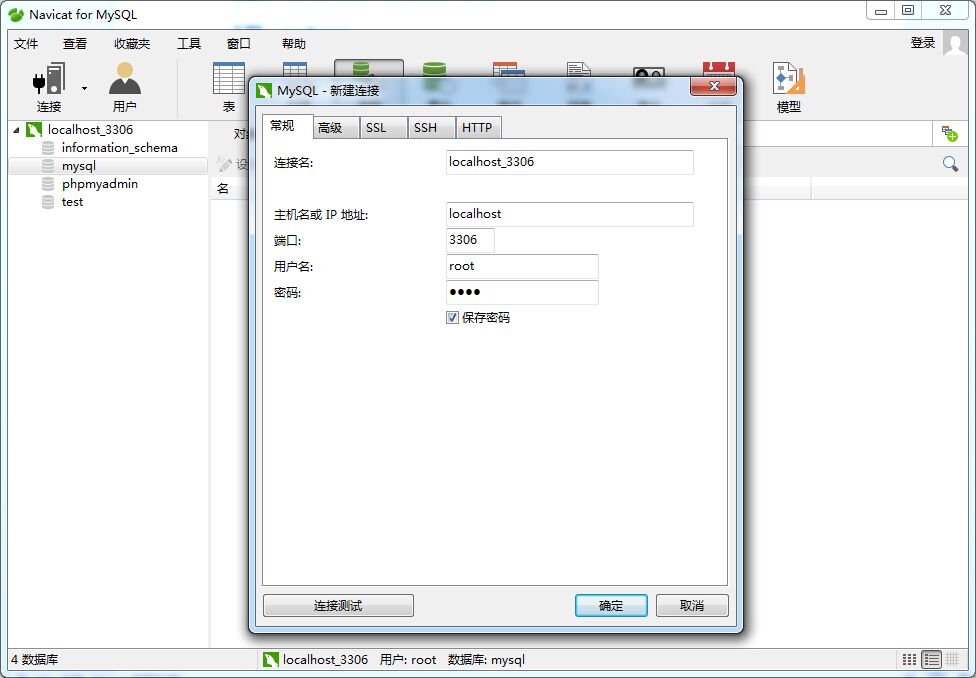
主机名或 IP 地址:数据库所在的主机名或服务器的 IP 地址。
验证:SQL Server 使用两种方式验证连接到 SQL Server 数据库,即 SQL Server 验证和 Windows 验证。
● SQL Server验证:SQL Server 验证使用登录记录验证连接,每次用户连接,都必须提供他们的服务器登录,即“用户名”和“密码”。
● Windows 验证:当一个用户通过一个视窗用户帐号连接,SQL Server 会使用操作系统中的 Windows 主要代符验证帐号名及密码,这意味着用户身份是由 Windows 确认,SQL Server 不会要求输入密码,并且不执行身份验证。
初始数据库:连接时,用户连接到的初始数据库。
保持连接间隔(秒):此选项允许用户通过 ping 来保持连接,可以在编辑栏位设置 ping 与 ping 之间的间隔。
使用加密:该选项允许用户使用加密系统。
关于 Navicat Report Viewer 连接到 SQL Server 数据库的操作就介绍到此,点击“Navicat教程”可获取更多相关教程。
展开阅读全文
︾